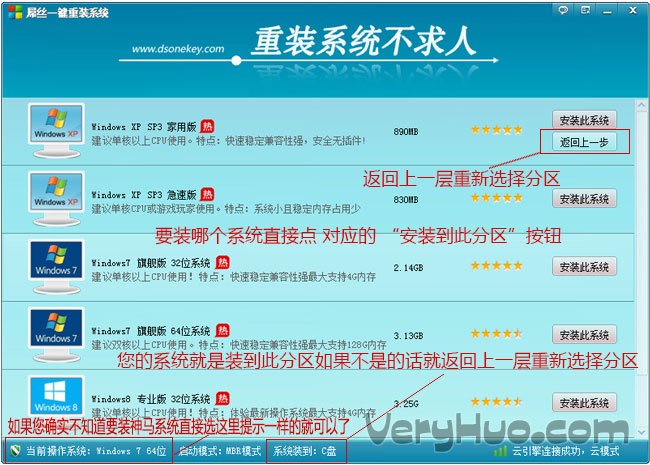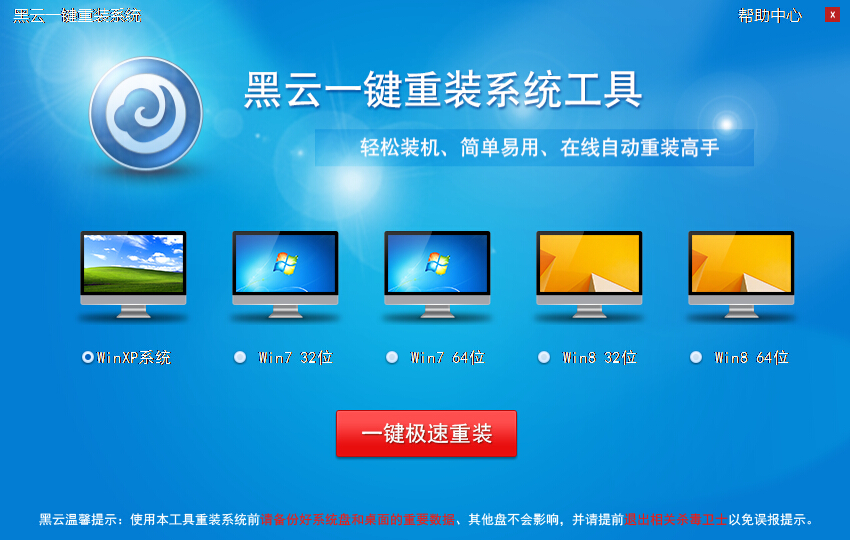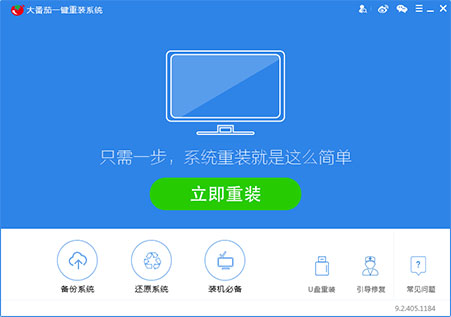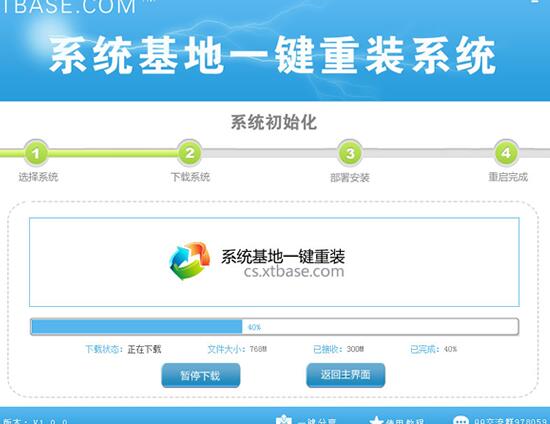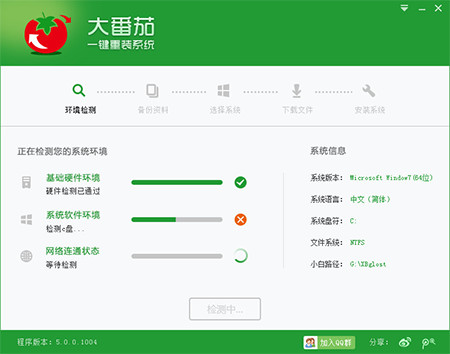笔记本怎么变wifi热点 Win7笔记本变无线路由器设(3)
更新时间:2017-06-26 14:36:16
第五步:最后我们再开启虚拟无线网卡
方法是在宽带连接后,然后再次进入cmd命令提示符操作界面,键入命令:netsh wlan start hostednetwork ,键入完按Enter(回车键)运行即可。

运行netsh wlan start hostednetwork 命令
Ps.如需要关闭无线共享网络,只需将netsh wlan start hostednetwork 改成 netsh wlan stop hostednetwork运行一次即可。
至此,我们就成功的设置好了Wifi共无线网络共享,将笔记本变身成为了无线路由器了。
文章最后建单位大家分享下,如何在桌面上创建Wifi启动或者关闭快捷方式,具体如下:
1、首先在桌面上新建2个文本文件,一个命名为打开启动wifi,另外一个名命令为关闭Wifi,并在这两个文本里边分别键入以下内容,完成后保存。

创建Wifi启动或者关闭快捷方式
2、最后再将这两个文本文件的txt后缀名改为bat格式;

笔记本变身无线路由器设置方法
最终我们可以通过运行这两个文件,开实现Wifi网络的开与关了。
系统重装相关下载
笔记本技巧相关推荐
重装系统软件排行榜
- 【电脑重装系统】系统之家一键重装系统V6.0精简版
- 【重装系统软件下载】屌丝一键重装系统V9.9.0尊享版
- 【电脑重装系统】黑云一键重装系统软件V4.2免费版
- 【重装系统】魔法猪一键重装系统工具V4.5.0免费版
- 雨林木风一键重装系统工具V7.6.8贡献版
- 系统基地一键重装系统工具极速版V4.2
- 【一键重装系统】系统基地一键重装系统工具V4.0.8极速版
- 【电脑重装系统】系统之家一键重装系统软件V5.3.5维护版
- 小白一键重装系统v10.0.00
- 系统重装软件系统之家一键重装V1.3.0维护版
- 【重装系统】无忧一键重装系统工具V5.8最新版
- 黑云一键重装系统软件下载免费版5.9.6
- 【电脑重装系统】小马一键重装系统V7.5.3
- 深度一键重装系统软件V8.8.5简体中文版
- 【电脑系统重装】小马一键重装系统V4.0.8装机版
重装系统热门教程
- 系统重装步骤
- 一键重装系统win7 64位系统 360一键重装系统详细图文解说教程
- 一键重装系统win8详细图文教程说明 最简单的一键重装系统软件
- 小马一键重装系统详细图文教程 小马一键重装系统安全无毒软件
- 一键重装系统纯净版 win7/64位详细图文教程说明
- 如何重装系统 重装xp系统详细图文教程
- 怎么重装系统 重装windows7系统图文详细说明
- 一键重装系统win7 如何快速重装windows7系统详细图文教程
- 一键重装系统win7 教你如何快速重装Win7系统
- 如何重装win7系统 重装win7系统不再是烦恼
- 重装系统win7旗舰版详细教程 重装系统就是这么简单
- 重装系统详细图文教程 重装Win7系统不在是烦恼
- 重装系统很简单 看重装win7系统教程(图解)
- 重装系统教程(图解) win7重装教详细图文
- 重装系统Win7教程说明和详细步骤(图文)